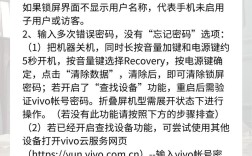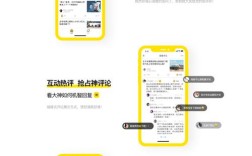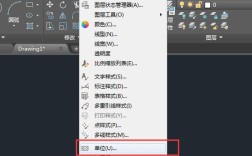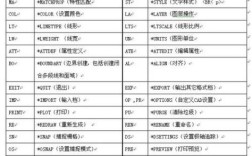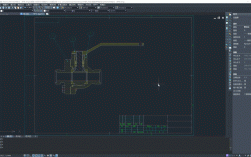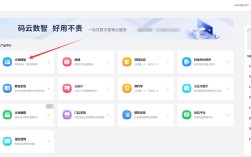在Dreamweaver(简称DW)中使用CSS实现网页样式设计是前端开发中的常见操作,CSS(层叠样式表)能够有效控制网页的布局、颜色、字体等视觉表现,以下是详细的操作步骤和技巧,帮助你在DW中熟练运用CSS。
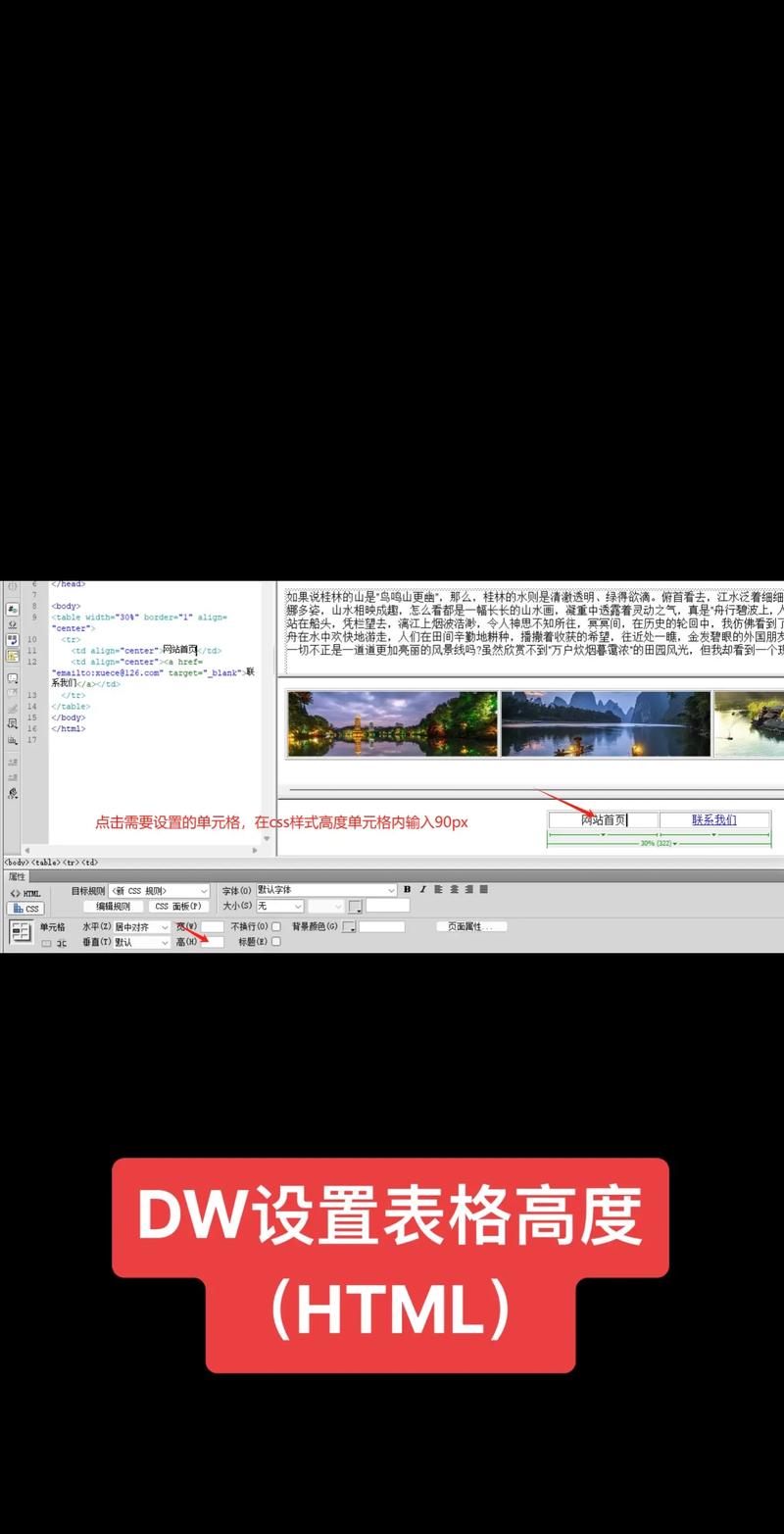
确保你已经安装了Dreamweaver并打开了一个HTML项目,在DW中,CSS可以通过多种方式应用,包括内部样式表、外部样式表和内联样式,推荐使用外部样式表,因为它可以实现样式的复用和统一管理,创建外部样式表的方法是:在DW菜单栏中选择“文件”>“新建”,然后在弹出的对话框中选择“CSS”选项,点击“创建”即可生成一个.css文件,在这个CSS文件中编写样式规则,例如定义body的背景色为白色,可以输入body { background-color: #ffffff; }。
在DW中编辑CSS时,可以利用其强大的代码提示功能,当你输入CSS属性时,DW会自动列出可选的属性值,这大大提高了编写效率,DW还提供可视化编辑工具,如“CSS设计器”面板,通过“窗口”>“CSS设计器”打开该面板,你可以直观地创建和修改样式,要为某个div元素设置宽度为800像素并居中,可以在“CSS设计器”中选择“源”选项卡,点击“+”号创建新规则,选择“类选择器”,命名为“.container”,然后在“属性”面板中设置宽度为800px,并添加margin: 0 auto;实现水平居中。
在DW中应用CSS样式到HTML元素时,可以通过多种方式,最常用的是类选择器和ID选择器,类选择器以点(.)开头,例如.text-center { text-align: center; },可以在HTML元素中使用class="text-center"来应用,ID选择器以井号(#)开头,例如#header { height: 100px; },通过id="header"应用,需要注意的是,ID在页面中应该是唯一的,而类可以被多个元素共享,DW还支持标签选择器,例如直接为<h1>标签设置样式,但这种方式会影响页面中所有该标签的元素。
CSS的盒模型是布局中的核心概念,在DW中,你可以通过“CSS设计器”面板调整元素的边距(margin)、边框(border)和内边距(padding),为一个div设置内边距为20像素,可以在“属性”面板中找到“Padding”选项,输入20px,需要注意的是,盒模型的计算方式会影响元素的最终尺寸,默认情况下,DW使用标准盒模型,即元素的宽度仅包含内容区域,不包括边框和内边距,如果需要切换到IE盒模型(宽度包含边框和内边距),可以在CSS中添加box-sizing: border-box;属性。

响应式设计是现代网页开发的重要部分,DW提供了便捷的工具来实现响应式布局,通过使用媒体查询(Media Queries),你可以根据不同的屏幕尺寸应用不同的样式,在CSS文件中添加以下代码:
@media screen and (max-width: 768px) {
.container {
width: 100%;
}
}
这段代码表示当屏幕宽度小于或等于768像素时,.container的宽度将自动调整为100%,在DW中,你可以通过“CSS设计器”面板的“媒体查询”选项卡轻松创建和管理媒体查询,无需手动编写代码。
表格在网页中常用于展示数据,而CSS可以美化表格的样式,为表格添加边框和隔行变色效果,可以使用以下CSS代码:
table {
width: 100%;
border-collapse: collapse;
}
th, td {
border: 1px solid #ddd;
padding: 8px;
text-align: left;
}
tr:nth-child(even) {
background-color: #f2f2f2;
}
在DW中,你可以直接在代码视图中输入这些样式,或者通过“CSS设计器”面板创建,DW还支持表格的实时预览,你可以在“设计”视图中查看样式效果。
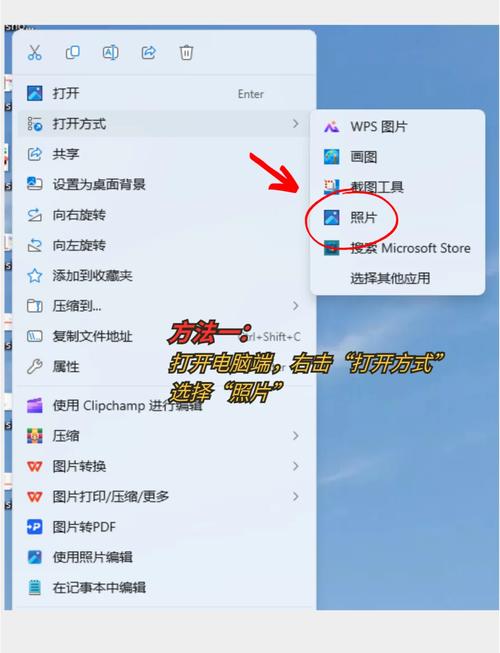
CSS的浮动(float)和定位(position)是布局中常用的技术,浮动可以使元素向左或向右浮动,常用于实现多列布局,创建一个两列布局,可以这样设置CSS:
.column-left {
float: left;
width: 60%;
}
.column-right {
float: right;
width: 40%;
}
需要注意的是,浮动元素会影响父元素的高度,因此通常需要清除浮动,可以通过在父元素中添加overflow: hidden;或使用clearfix技术来解决,定位技术则包括相对定位、绝对定位和固定定位,可以精确控制元素的位置,将某个元素相对于其正常位置向下移动20像素,可以设置position: relative; top: 20px;。
在DW中,你还可以使用CSS过渡(transition)和动画(animation)为网页添加动态效果,过渡效果可以在元素属性变化时平滑过渡,例如鼠标悬停时改变背景色:
.button {
background-color: #3498db;
transition: background-color 0.3s ease;
}
.button:hover {
background-color: #2980b9;
}
动画则可以创建更复杂的动态效果,例如让元素从左侧移动到右侧,在DW中,你可以通过“CSS设计器”面板的“动画”选项卡创建和管理动画,无需编写复杂的@keyframes代码。
测试和调试CSS样式是必不可少的步骤,DW提供了实时预览功能,你可以在“设计”视图中查看样式效果,也可以在“实时”视图中同时查看代码和效果,DW还支持浏览器预览,通过“文件”>“在浏览器中预览”选择不同的浏览器进行测试,如果发现样式问题,可以使用DW的“检查”功能(快捷键F12)来查看元素的CSS属性,并进行实时修改。
相关问答FAQs:
-
问:在Dreamweaver中如何创建和管理外部CSS文件?
答: 在Dreamweaver中,通过菜单栏选择“文件”>“新建”,然后在新建对话框中选择“CSS”选项,点击“创建”即可生成外部CSS文件,创建后,可以通过“CSS设计器”面板管理样式规则,包括创建、修改和删除样式,要链接外部CSS文件到HTML页面,可以在HTML代码的<head>标签中添加<link rel="stylesheet" href="styles.css">,styles.css”是你的CSS文件名。 -
问:如何在Dreamweaver中使用CSS实现响应式设计?
答: 在Dreamweaver中,可以通过媒体查询(Media Queries)实现响应式设计,在CSS文件中编写媒体查询代码,例如@media screen and (max-width: 768px) { .container { width: 100%; } },在“CSS设计器”面板中,点击“媒体查询”选项卡,点击“+”号添加新的媒体查询,设置断点(如768px),并在下方编辑样式规则,DW还提供了“响应式预览”功能,可以通过“文件”>“在浏览器中预览”选择不同设备尺寸进行测试。